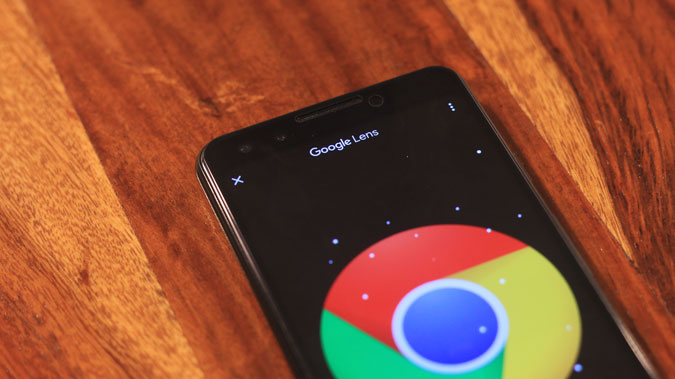Как получить “блокировку экрана” Netflix на Prime Videos и YouTube
Netflix недавно добавил ‘блокировка экрана’ в своем мобильном приложении, чтобы предотвратить случайные паузы. Просто откройте приложение Netflix, запустите телешоу или фильм, и вы увидите опцию «блокировки экрана» в нижней части экрана. После включения эта функция будет скрывать кнопки «Пауза / воспроизведение» и «Вперед / назад» на экране, что предотвращает случайные паузы.
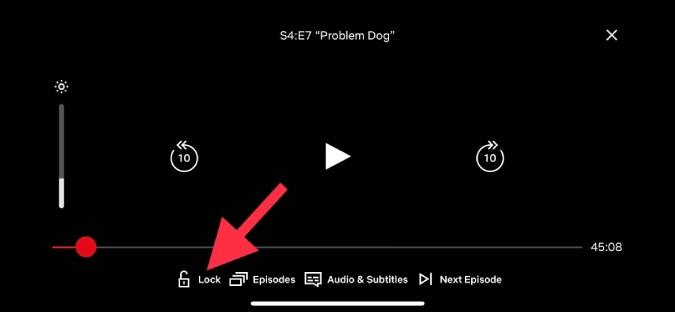
Читайте: фильмы о пандемии на Netflix, которые вы можете посмотреть прямо сейчас!
Программы для Windows, мобильные приложения, игры - ВСЁ БЕСПЛАТНО, в нашем закрытом телеграмм канале - Подписывайтесь:)
Хотя «блокировка экрана» изначально доступна только для приложения Netflix, вы все равно можете получить ее для Prime Videos, YouTube и всех других потоковых сервисов с помощью стороннего приложения. Вот как.
Как получить «Блокировку экрана» Netflix на Prime Videos и YouTube
Для этого, прежде всего, нам потребуется установить стороннее приложение под названием «Touch Lock«. После этого откройте приложение и предоставьте ему необходимые разрешения. Есть несколько разрешений, таких как «Отображать поверх других приложений» и «Служба доступности». Они требуются приложению для отображения значка блокировки на видеоэкране и блокировки сенсорного ввода от пользователя.
После того, как вы предоставили соответствующие разрешения, приложение в значительной степени выполнит остальную настройку. Приложение является умным и отправляет уведомление в ящик уведомлений, когда вы находитесь в приложении для потоковой передачи видео.
Как только вы нажмете на уведомление, он заблокирует экран. Вы можете увидеть прозрачный значок замка над экраном видео. Это означает, что все сенсорные вводы на экране пока отключены. Кроме того, когда вам нужно возобновить нормальную сенсорную работу, щелкните значок блокировки, введите шаблон, и экран блокировки будет удален. В приложении также есть возможность изменить прозрачность и размер значка замка.

Приложение Touch Lock также поддерживает жест «встряхнуть». По сути, вы можете встряхнуть телефон, чтобы заблокировать экран, вместо того, чтобы нажимать на уведомление. Точно так же вы можете снова встряхнуть телефон, чтобы разблокировать экран.
В приложении указано, что оно может даже блокировать аппаратные триггеры, но в моем случае это не сработало на моем Samsung Galaxy Note 9. Но самая большая проблема с приложением – это полноэкранные всплывающие окна. После использования приложения в течение некоторого времени я мог видеть редко всплывающие окна с уведомлением о статистике использования приложения и дерзкий способ предложить вам обновить.
Я также попробовал другое похожее приложение из Play Store под названием «Touch Lock” (еще раз). Как и в предыдущем приложении, даже это не могло заблокировать аппаратные кнопки, по крайней мере, на моем Note 9.
К сожалению, нам не удалось найти аналогичное приложение для iOS. Apple не позволяет приложению отображаться поверх другого приложения. Так что на данный момент это невозможно.
Наконец, если вы ищете решение, чтобы ваши дети не возились с телефоном во время просмотра видео, вы можете попробовать функцию закрепления экрана как на Android, так и на iOS.
Читайте также: Советы и уловки Netflix для всех, кто смотрит его на мобильных устройствах
Программы для Windows, мобильные приложения, игры - ВСЁ БЕСПЛАТНО, в нашем закрытом телеграмм канале - Подписывайтесь:)